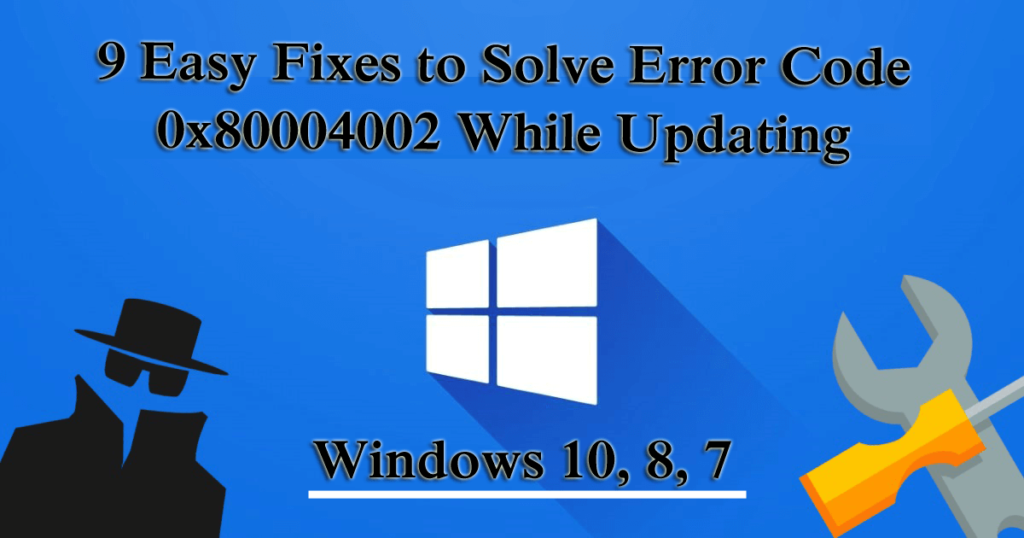
Saitko virhekoodin 0x80004002, kun yrität päivittää Windows-käyttöjärjestelmää tai suoritat Windows-päivitystä, niin voimme auttaa sinua? Opi täydelliset tiedot virheestä 0x80004002 ja Windows-päivitysvirheiden korjaamisesta , jotta prosessista tulee sujuva ja virheetön.
Virhekoodin 0x80004002 korjaamiseksi suosittelemme Advanced System Repair -työkalua:
Tämä ohjelmisto on yhden luukun ratkaisu, jolla voit korjata Windows-virheet, suojata sinua haittaohjelmilta, puhdistaa roskapostit ja optimoida tietokoneesi maksimaalisen suorituskyvyn saavuttamiseksi kolmessa helpossa vaiheessa:
- Lataa Advanced System Repair Tool, joka on arvioitu erinomaiseksi TrustPilotissa .
- Napsauta Asenna ja skannaa nyt asentaaksesi ja tarkistaaksesi tietokoneongelmia aiheuttavat ongelmat.
- Napsauta seuraavaksi Napsauta tästä korjataksesi kaikki ongelmat nyt korjataksesi, puhdistaaksesi, suojataksesi ja optimoidaksesi tietokoneesi tehokkaasti.
Windowsin päivitysvirhe 0x80004002 on virhe, joka liittyy rekisterimerkintöjen vioittumiseen tai kun yrität asentaa uusimmat Windows-versiot. Nämä ovat yleisimmät syyt virhekoodiin 0x80004002.
"Päivitysten asentamisessa oli ongelmia, mutta yritämme myöhemmin uudelleen. Jos näet tämän jatkuvasti ja haluat etsiä tietoja verkosta tai ottaa yhteyttä tukeen, tämä voi auttaa: (0x80004002)"
Tästä huolimatta tunnustetaan, että Windows 7:n, 8:n ja 10:n Windows-päivitysvirheestä 80004002 on myös muita syyllisiä, kuten Windows-käyttöjärjestelmän äkillinen asennus, järjestelmätiedostojen vaurioituminen, Windows-ohjelmien epätäydellinen poisto, virukset/haittaohjelmat. infektio.
Siksi Windows Updaten virhekoodin 0x80004002 korjaamiseksi olemme koonneet sopivat ratkaisut virhekoodin 0x80004002 korjaamiseen Windows 10-, 8- ja 7-käyttöjärjestelmissä.
Helppo tapa korjata Windows Update -virhe 0x80004002
Jos haluat korjata virhekoodin 0x80004002 Windows 10:ssä, 8:ssa, 7:ssä, voit kokeilla helppoa ratkaisua, jos olet teknisesti edistynyt, suorittamalla ammattilaisten suositteleman PC Repair Tool -työkalun, tämä on edistynyt korjaustyökalu, joka pystyy korjaamaan erilaisia Windows-virheitä. ja ongelmia vain skannaamalla kerran, ja se auttaa myös optimoimaan Windowsin suorituskyvyn.
Vaihtoehtoisia ratkaisuja Windows Update -virheen 0x80004002 korjaamiseen
#Korjaus 1 – Suorita Windows Updaten vianmääritys
On suositeltavaa tarkistaa järjestelmäsi sisäänrakennetulla Windows-päivityksen vianmäärityksellä erilaisten Windows-päivitysvirheiden korjaamiseksi.
Suorita se seuraavasti:
- Napsauta Käynnistä > Asetukset > paina Enter
- Siirry nyt kohtaan Päivitys ja suojaus >
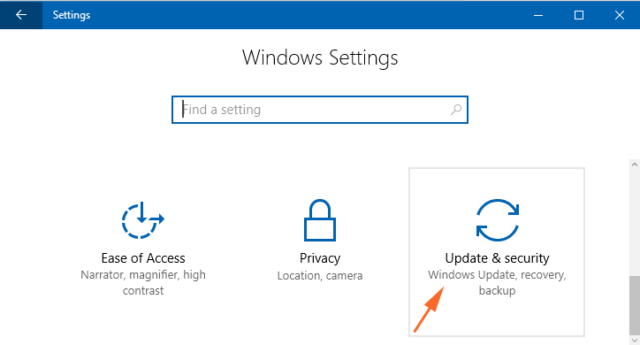
- Etsi Windows Update ja valitse Suorita vianmääritys.
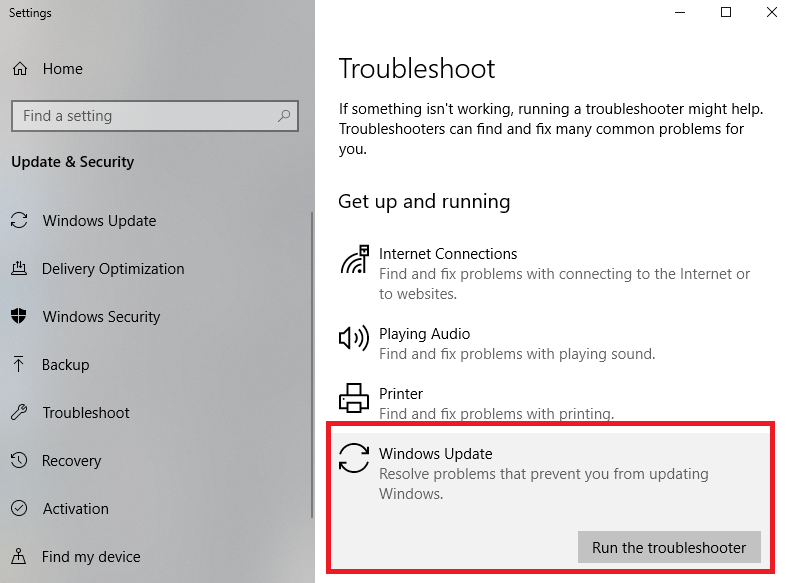
- Seuraa seuraavaksi näytön ohjeita.
- Lopuksi käynnistä järjestelmä uudelleen.
Tarkista nyt, onko Windows-päivityksen virhekoodi 0x80004002 korjattu vai ei.
#Korjaus 2 – Tarkista järjestelmäsi haittaohjelmien varalta
Kuten yllä on todettu virustartunnan vuoksi, virhekoodi 0x80004002 tai Windows-päivitysvirhe 80004002 tulee näkyviin Windows-käyttöjärjestelmää päivitettäessä.
No, Windows-päivitys tarjoaa päivityksiä, jotka poistavat haittaohjelmien vaikutuksen, joten monet virukset ja haittaohjelmat kohdistuvat Windows-päivityksiin estääkseen sen asennuksen tai toiminnan.
Tarkista siis järjestelmäsi suojausohjelmalla tai käytä Windows Defenderiä. Varmista myös, että suojausohjelma on päivitetty, jotta tietokoneesi/kannettavasi on turvassa.
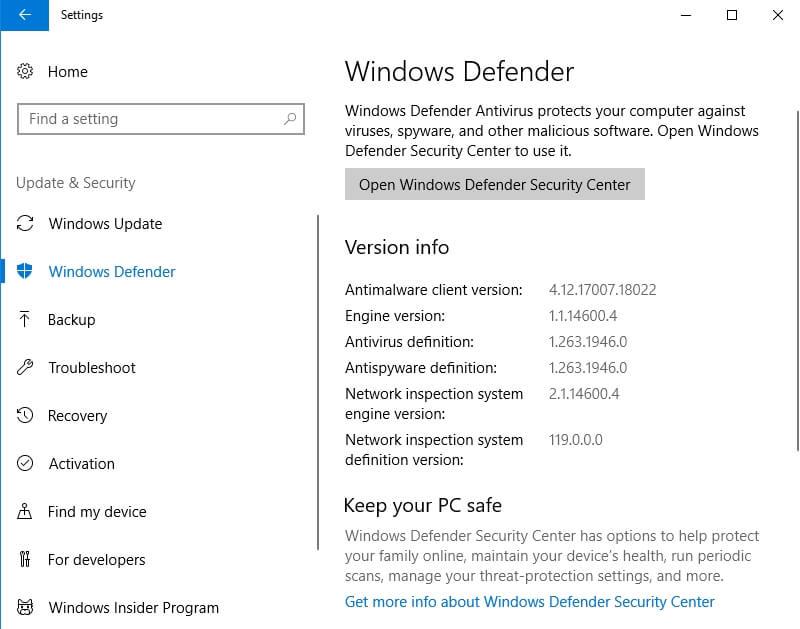
#Korjaus 3 – Korjaa vioittuneet järjestelmätiedostot
Vioittunut järjestelmätiedosto aiheuttaa myös Windowsin päivityksen virhekoodin, kuten 0x80004002. Voit korjata vioittuneet järjestelmätiedostot ja korjata ne noudattamalla annettuja ohjeita:
- Paina Windows+ R-näppäintä > kirjoita cmd avataksesi komentokehotteen järjestelmänvalvojana
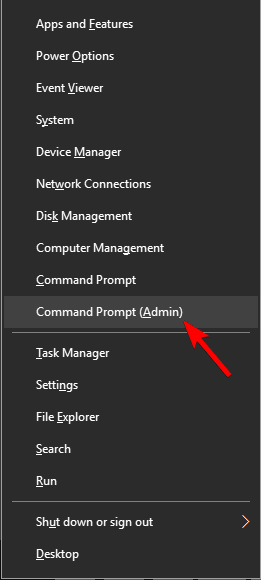
- Ja komentokehotteeseen> kirjoita sfc/scannow -komento> paina Enter
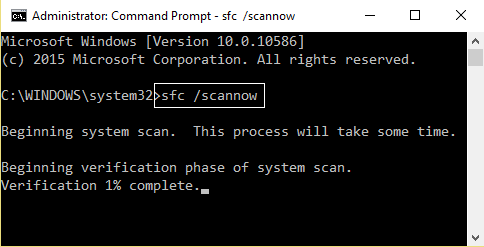
- Anna nyt koko skannausprosessin päättyä
Tarkista skannausprosessin päätyttyä, onko Windowsin päivitysvirhe 0x80004002 korjattu vai ei. Jos ei, siirry seuraavaan ratkaisuun.
# Korjaus 4 – verkon vianmääritys
Jos kohtaat edelleen virhekoodin 0x80004002, sinulla saattaa olla verkkoongelmia, joten noudata alla annettuja ohjeita verkko-ongelmien korjaamiseksi.
Windows 7:lle:
- Avaa Käynnistä-valikko > Ohjauspaneeli > Siirry kohtaan Verkko ja Internet
- Siirry nyt Verkko- ja jakamiskeskukseen > valitse Korjaa verkkoongelma
- Ja näkyviin tulee verkon vianmääritysopas, joka auttaa sinua käymään läpi korjausprosessin.
Windows 8/8.1:
- Avaa Käynnistä-valikko > Ohjauspaneeli
- Jatka kohtaan Verkko ja Internet > siirry kohtaan Näytä verkon tila ja tehtävät
- Valitse Vianmääritys > Verkko- ja Internet-vianmääritys avautuu uudelleen
Käytä sitä korjataksesi virheen 0x80004002 Windows 10, 8, 7.
Windows 10:lle:
- Paina Windows-näppäintä + S > hakukenttään > kirjoita verkon vianmääritys
- Valitse nyt Tunnista ja korjaa verkko-ongelmia ja seuraa ohjeita.
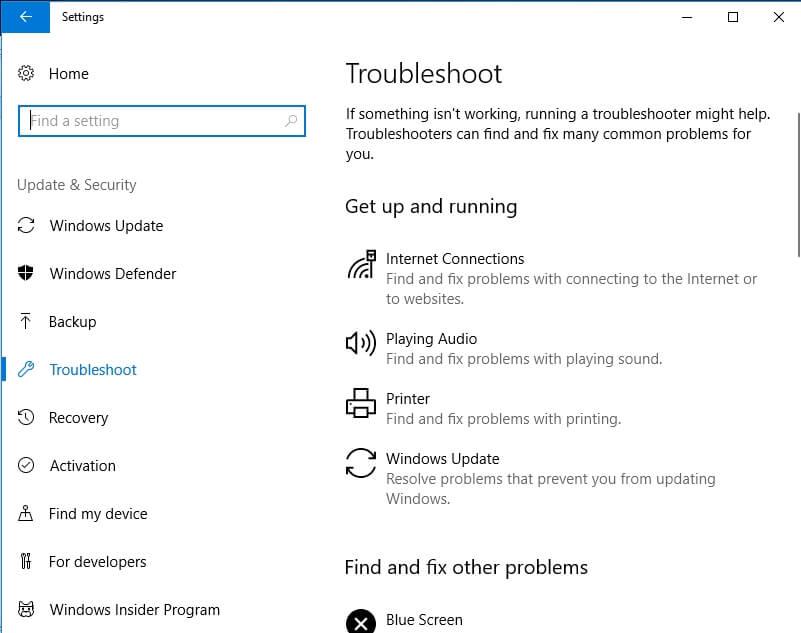
Toivottavasti tämä auttaa sinua korjaamaan Windows 10 -päivitysvirheen 0x80004002.
#Korjaus 5 – Palauta Windows Updates -komponentit manuaalisesti
Tämä ratkaisu auttaa sinua käynnistämään uudelleen BITS:n (Background älykäs siirtopalvelu) ja Windows-päivityspalvelun, joka auttaa sinua korjaamaan virhekoodin 0x80004002 Windowsia päivittäessäsi.
Noudata annettuja ohjeita huolellisesti:
- Paina Windows+ R- näppäintä > kirjoita cmd ja suorita alla olevat komennot > paina Enter jokaisen komennon jälkeen
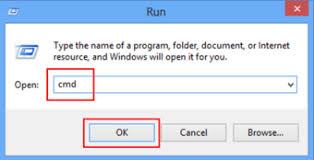
net stop wuauserv
net stop cryptSvc
net stop bitit
net stop msiserver
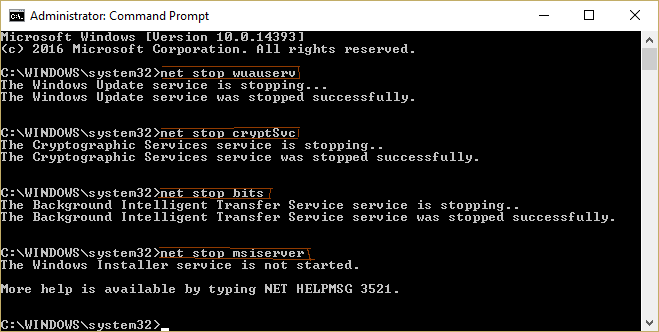
ren C:\Windows\SoftwareDistribution SoftwareDistribution.old
ren C:\Windows\System32\catroot2 Catroot2.old
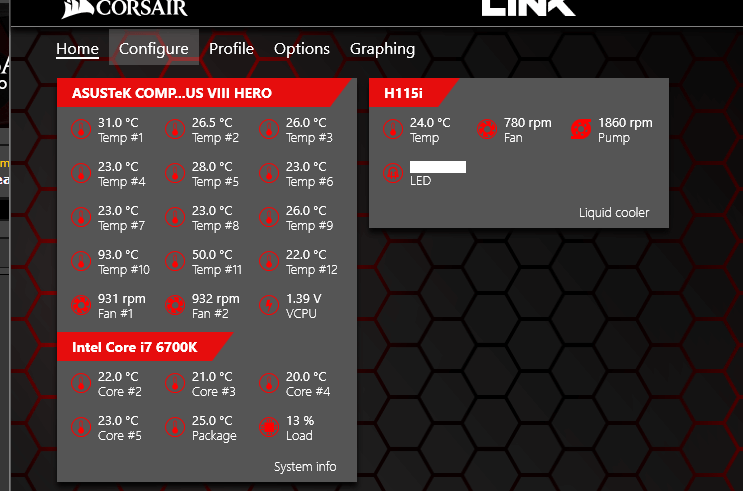
net start wuauserv
net start cryptSvc
net aloitusbitit
net start msiserver
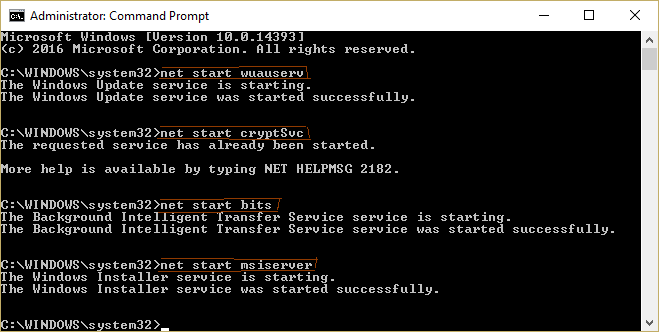
- Sulje lopuksi komentokehote .
Ole varovainen kirjoittaessasi komentoja komentokehotteeseen ja kun olet suorittanut kaiken, yritä päivittää Windows ja tarkista, näkyykö Windowsin päivitysvirhe 0x80004002 vai ei.
#Korjaus 6 – Korjaa vioittunut rekisteri
No, kuten yllä jo keskustelimme, virhe 0x80004002 ilmenee Windowsin rekisterin vioittumisen tai vaurioitumisen vuoksi. Siksi sinun on korjattava vioittuneet rekisteritiedostot, mutta tämä on erittäin riskialtista, koska pieni virhe rekisterin muokkaamisen aikana voi vahingoittaa koko järjestelmääsi.
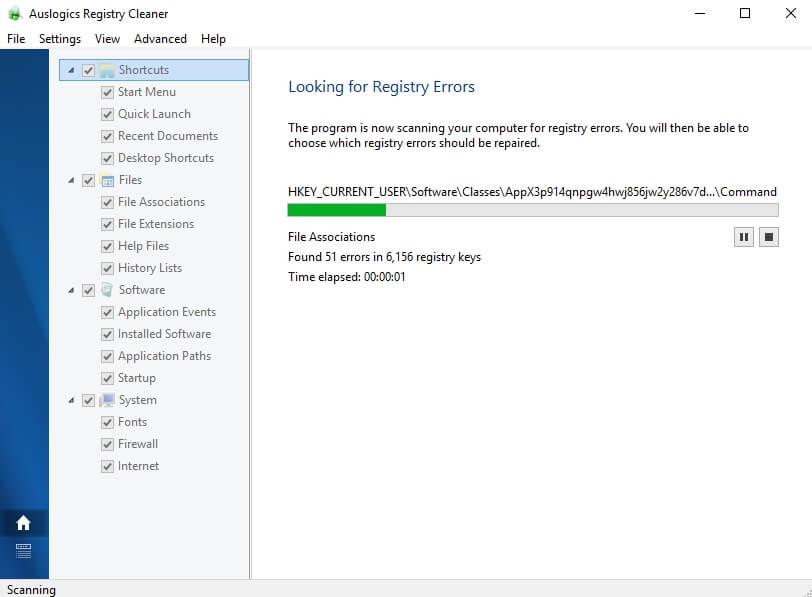
Joten tässä tapauksessa suosittelemme, että käytät ammattilaisten suosittelemaa rekisterin korjaustyökalua korjataksesi rekisterin vioittumisen helposti.
#Korjaus 7 – rekisteröi järjestelmätiedostot
Windows-päivitysten lataamiseen ja asentamiseen tarvitaan tärkeitä Windows-järjestelmätiedostoja (.dll-muodossa). Ja jos järjestelmätiedostoja ei ole rekisteröity, Windows-päivityksen virhekoodi 0x80004002 saattaa ilmestyä.
Rekisteröi puuttuvat järjestelmätiedostot seuraavasti:
- Paina Windows-näppäintä + R
- Kirjoita Suorita ikkunat -kohtaan annettu komento yksitellen> napsauta OK:
regsvr32 Qmgr.dll /s
regsvr32 Qmgrprxy.dll /s
- Käynnistä nyt järjestelmä uudelleen > suorita Windows-päivitys .
# Korjaus 8 – Lataa Windows Update manuaalisesti
Sen sijaan, että riippuisit Windows-päivityksestä, yritä asentaa Windows-päivitys manuaalisesti. Voit hankkia tarvittavan päivityksen Microsoftin päivitysluettelosta.
Päivitä Windows 10 manuaalisesti seuraavasti:
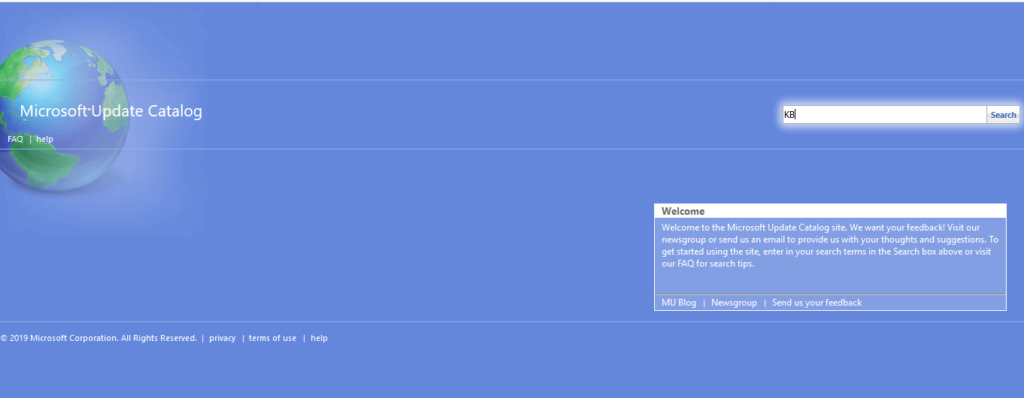
- Anna päivityskoodi, joka näkyy verkkosivuston hakukentän virheilmoituksessa.
- Paina nyt Haku-painiketta > valitse lataus .
- Kun lataat Windows-päivityksen > suorita asennustiedosto > seuraa asennusohjeita.
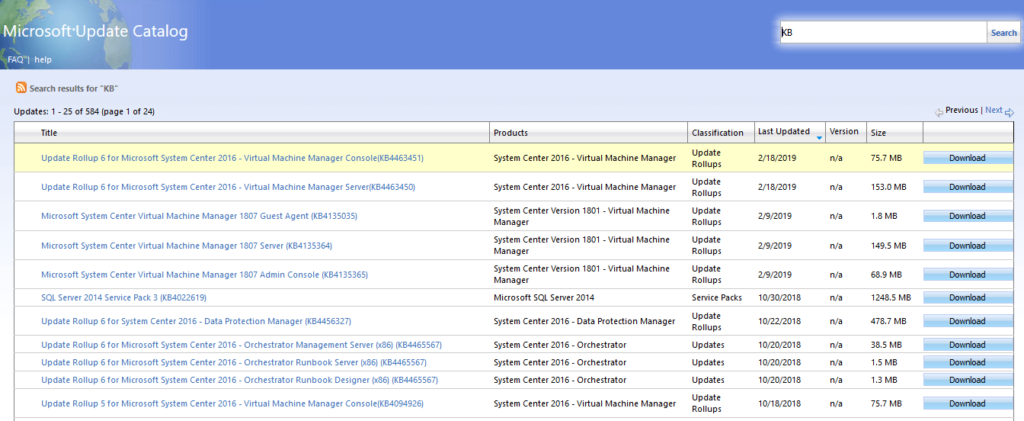
- Ja päivitysprosessin päätyttyä> käynnistä Windows PC/kannettava uudelleen.
Toivon, että annetut ratkaisut auttavat sinua korjaamaan Windows-päivitysvirheen 0x80004002 Windows 7, 8, 10:ssä, mutta jos ei, noudata viimeistä ratkaisua päästäksesi eroon päivitysvirheestä.
#Korjaus 9 – Suorita puhdas käynnistys
Jos mikään yllä olevista ratkaisuista ei toimi sinulle, ainoa jäljellä oleva vaihtoehto on suorittaa puhdas käynnistys
Suorita puhdas käynnistys seuraavasti:
- Paina Windows+R- näppäintä
- Kirjoita msconfig ja paina enter
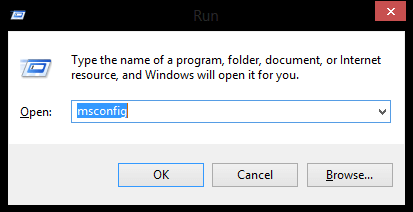
- Napsauta Palvelu- välilehteä> valitse Piilota kaikki Microsoft-palvelut > Poista kaikki käytöstä
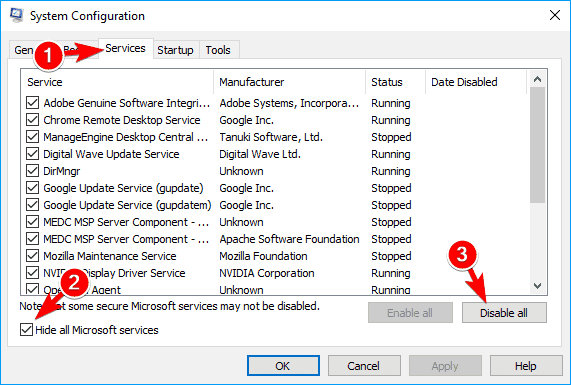
- Napsauta seuraavaksi Käynnistys- välilehteä > Tehtävienhallinta.
- Valitse kaikki käynnistyskohteet > Poista käytöstä > ja sulje Tehtävienhallinta
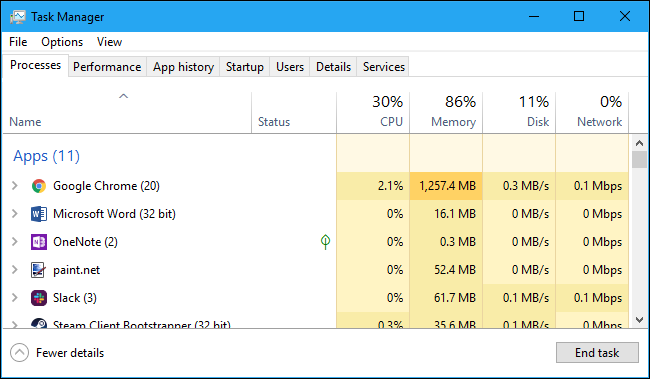
- Käynnistä Windows-tietokoneesi/kannettavasi uudelleen
Nyt on sinun vuorosi
Joten tässä on kyse virhekoodista 0x80004002, joka ilmestyy päivitettäessä Windows 7, 8 ja 10.
Noudata annettuja ohjeita ratkaistaksesi Windowsin päivitysvirheen 0x80004002 helposti. Muista myös seurata ratkaisuja huolellisesti välttääksesi lisäkorruption.
Lisäksi, jos et ole tekninen tai et pysty seuraamaan manuaalisia korjauksia, suorita PC Error Repair Tool -työkalu korjataksesi erilaiset Windows-virheet ja -ongelmat automaattisesti.
![Xbox 360 -emulaattorit Windows PC:lle asennetaan vuonna 2022 – [10 PARHAAT POINTA] Xbox 360 -emulaattorit Windows PC:lle asennetaan vuonna 2022 – [10 PARHAAT POINTA]](https://img2.luckytemplates.com/resources1/images2/image-9170-0408151140240.png)
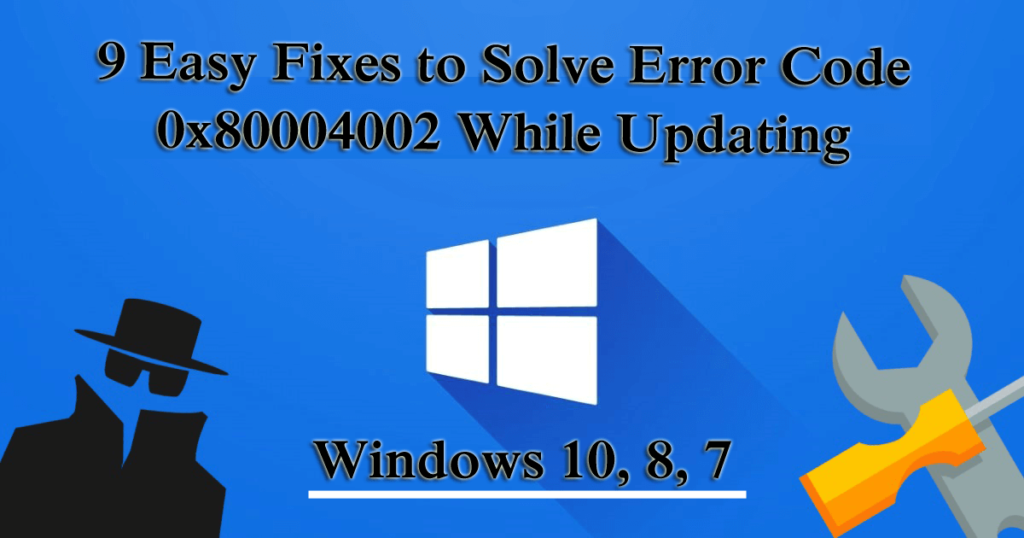
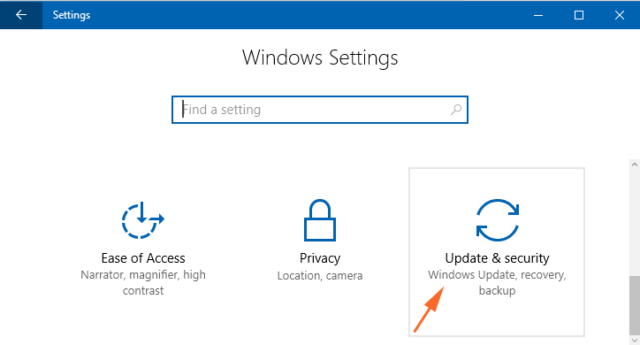
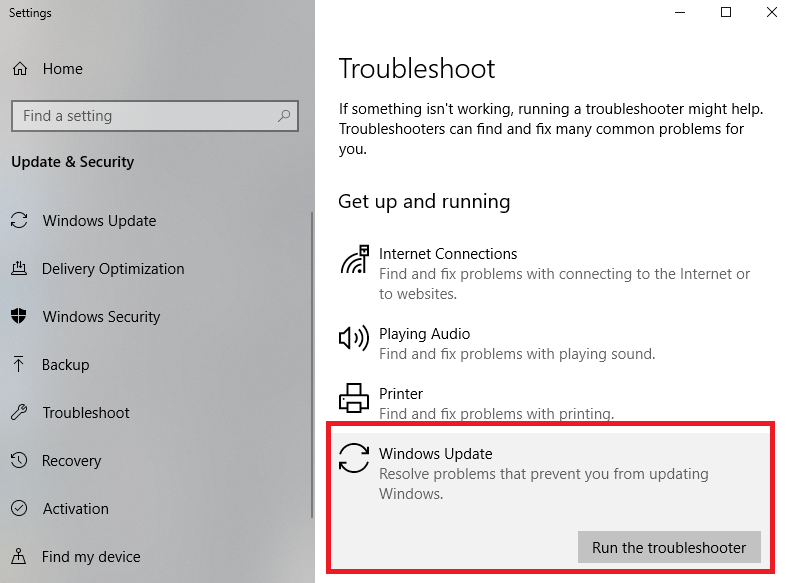
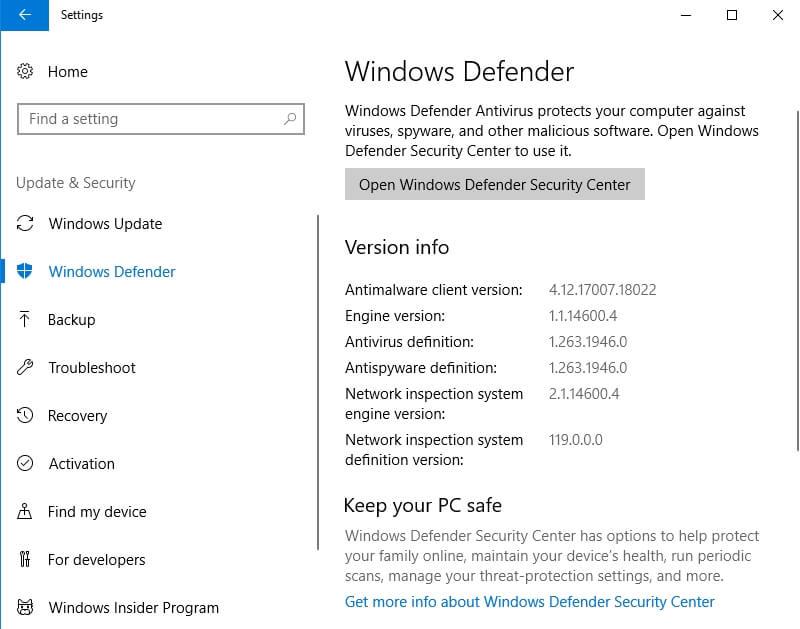
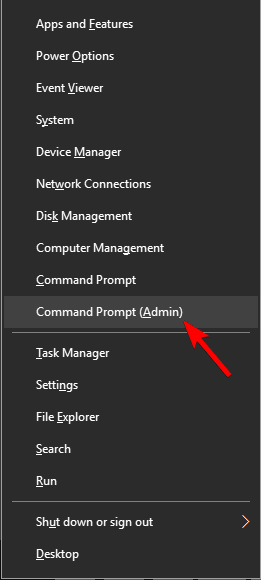
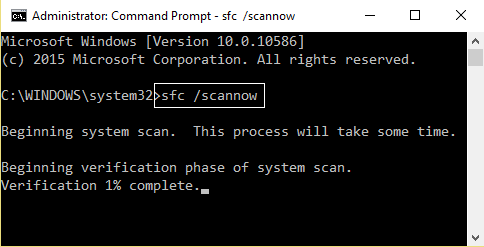
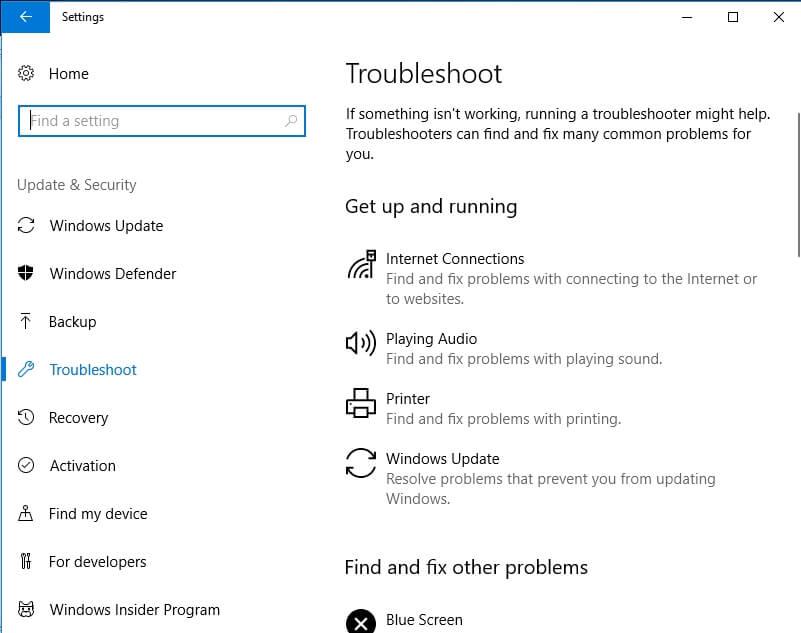
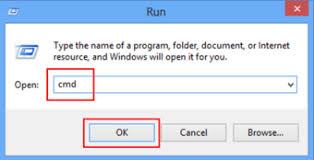
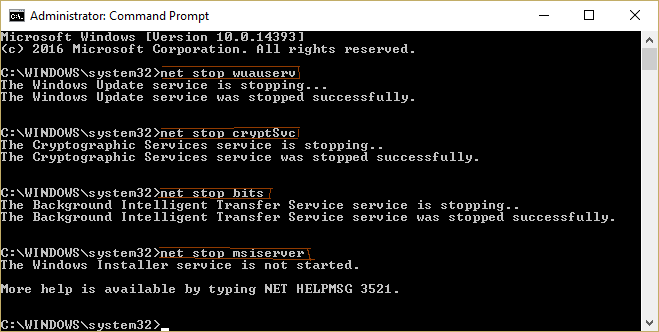
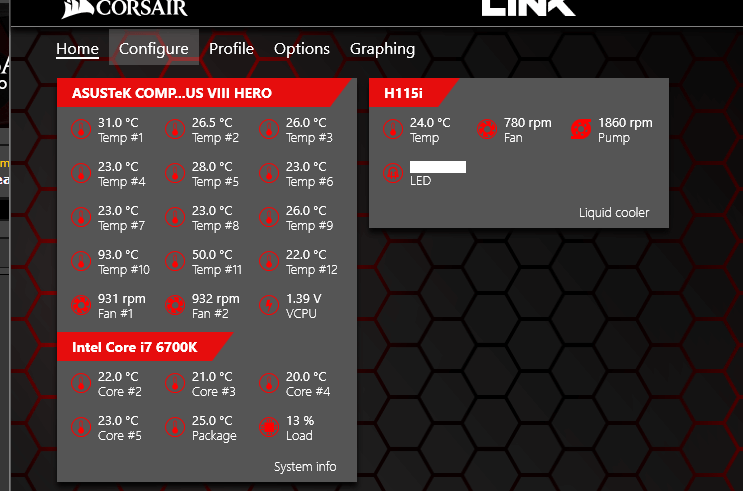
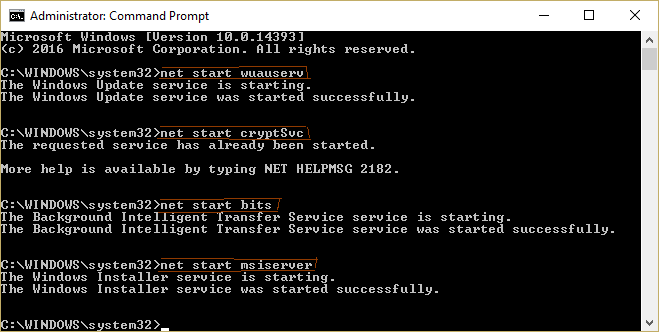
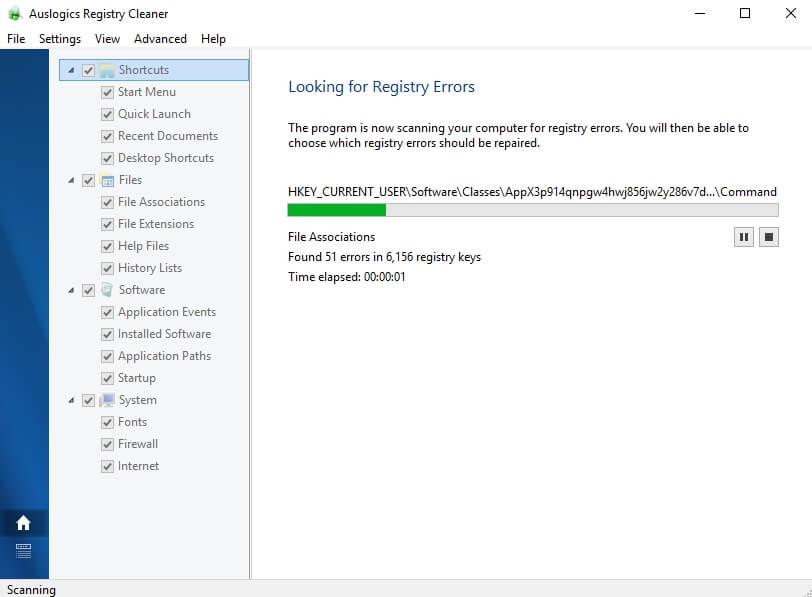
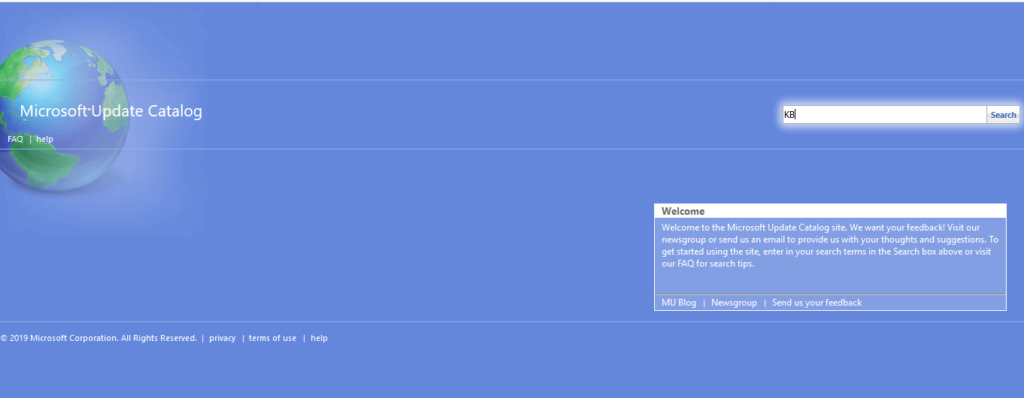
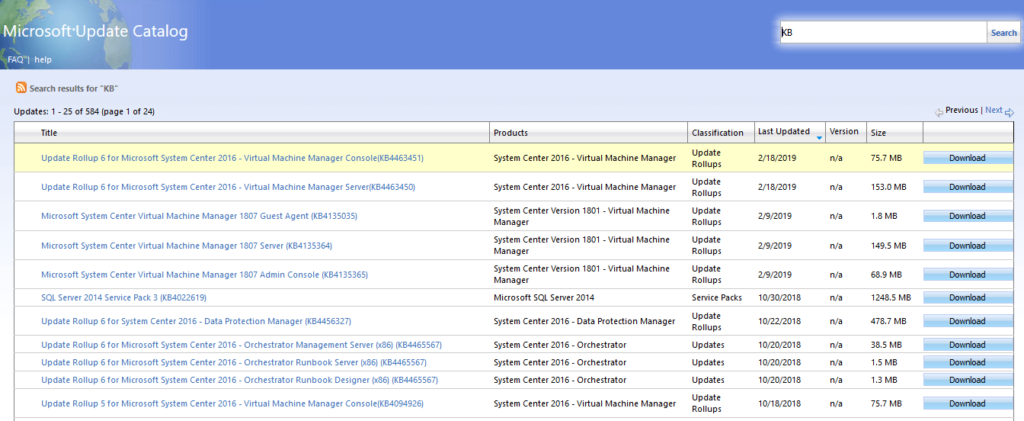
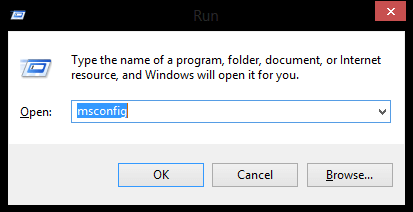
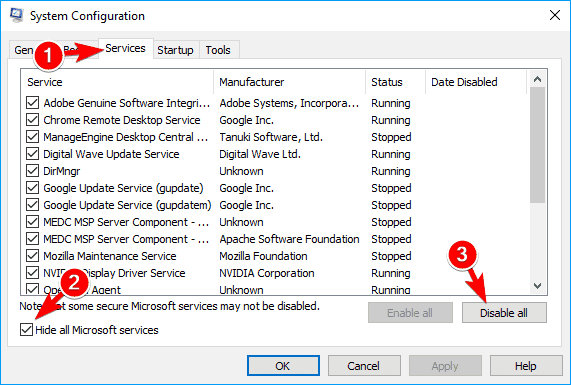
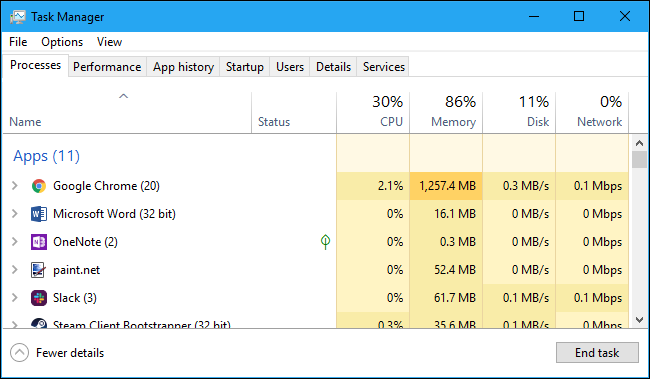
![[100 % ratkaistu] Kuinka korjata Error Printing -viesti Windows 10:ssä? [100 % ratkaistu] Kuinka korjata Error Printing -viesti Windows 10:ssä?](https://img2.luckytemplates.com/resources1/images2/image-9322-0408150406327.png)




![KORJAATTU: Tulostin on virhetilassa [HP, Canon, Epson, Zebra & Brother] KORJAATTU: Tulostin on virhetilassa [HP, Canon, Epson, Zebra & Brother]](https://img2.luckytemplates.com/resources1/images2/image-1874-0408150757336.png)

![Kuinka korjata Xbox-sovellus, joka ei avaudu Windows 10:ssä [PIKAOPAS] Kuinka korjata Xbox-sovellus, joka ei avaudu Windows 10:ssä [PIKAOPAS]](https://img2.luckytemplates.com/resources1/images2/image-7896-0408150400865.png)
